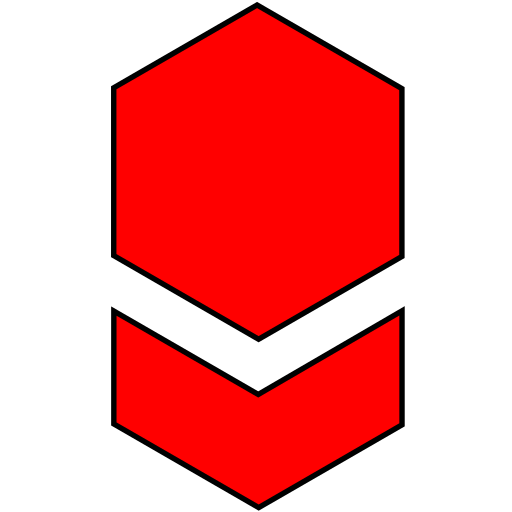Start der proALPHA (99iger-) Sitzung
Da die meisten Dienste, in einer Kundenentwicklungsumgebung per Default nicht gestartet werden, erscheint beim Starten von proALPHA foglende Fehermeldung:
connectINWB pACStartupSvc
Could not connect integration workbench!
You should not continue to work with proALPHA due to potential data loss!
Error message:Connection failure for host {Servername} port {port} transport TCP. (9407)Diese kann ohne Bedenken mit OK quittiert werden. Möchte man die Meldung ausblenden, kann man über die Startparameter der Startverknüpfung den Parameter “INWBConnect=no” hinzufügen.
Öffnen von Compiler-Logs
Hierbei handelt es sich nicht um einen Konfigurationsfehler. proALPHA versucht das im Betriebssystem hinterlegte Standard-Programm für die zu öffnende Dateiendung (z.B. *.pre) zu ermitteln.
proALPHA dm-edt-00001 / DMCDevelopmentSvcStd.cls
Editor '{Dateipfad}':
Der Editor konnte nicht gefunden werden.
Die Datei wird nicht geöffnet.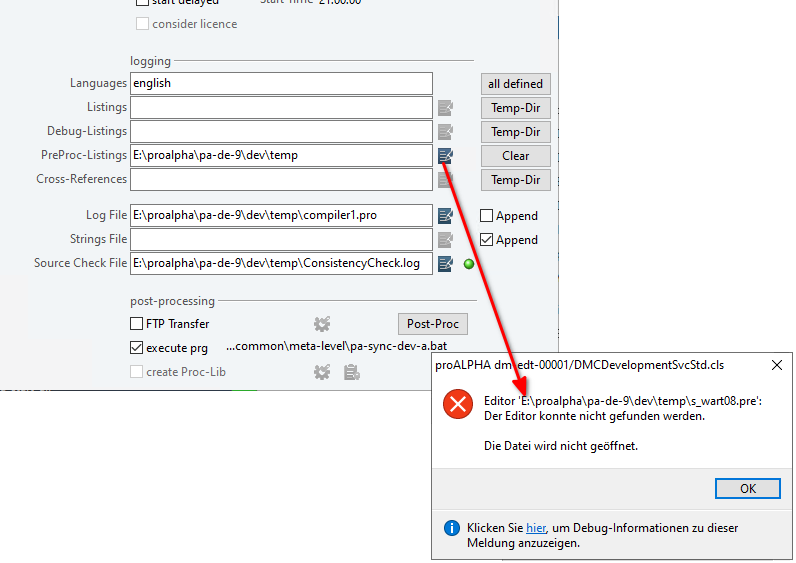
Um das Problem zu löschen, muss im Betriebssystem ein Standard-Programm für die Dateiendung hinterlegt werden.
Fehler und Anwendungsabsturz beim Öffnen des internen Editors
Der Fehler erscheint, wenn auf dem PC/Server die Microsoft WebView2-Runtime fehlt.
Couldn't find a compatible Webview2 Runtime installation to host WebViews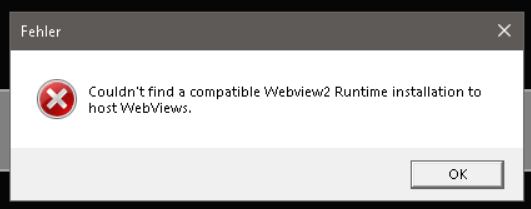
Die Runtime kann bei Microsoft heruntergeladen werden (link):
Hierzu einfach den Evergreen Standalone Installer in der 64 -Bit Version herunterladen und installieren.
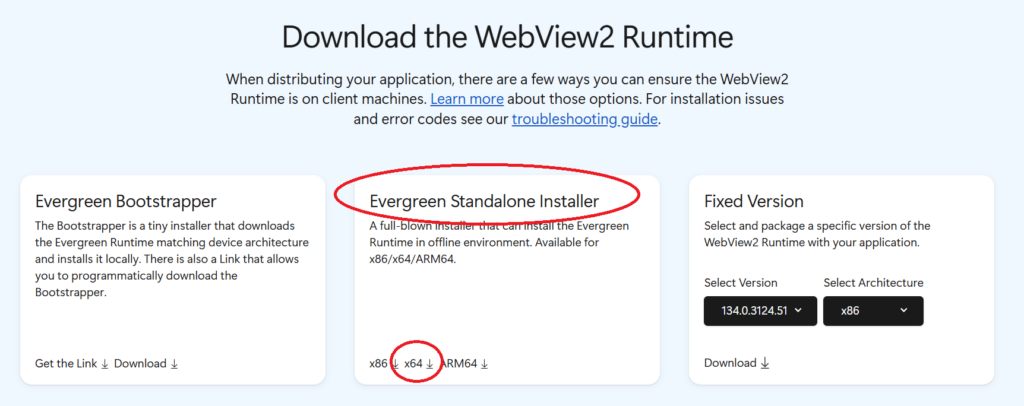
Zugriffs- / Rechteprobleme
Solche Fehlermeldungen erscheinen immer dann, wenn dem Benutzer/Entwickler Rechte fehlen. In den meisten Fällen handelt es sich um fehlende Rechte im Dateisystem, um Ordner oder Dateien löschen, ändern oder sogar anlegen zu dürfen.
Hier sollten die Verzeichnisse entsprechend anpasst werden – Vollzugriff auf die relevanten Verzeichnisse für die Gruppe “Entwickler”.
Access to the path 'E:\proalpha-code\pa-de-9\dev\..\..\..' is denied. Das relevante Verzeichnis ist der Fehlermeldung zu entnehmen. Ungeachtet dessen, sollten folgende Verzeichnisse berücksichtigt werden:
- e:\proalpha\*.*
- e:\proalpha-code\*.*
- d:\proalpha-data\*.*
- f:\proalpha-backup\*.*
Verbindungsprobleme
Damit die Versionsverwaltung ordnungsgemäß arbeiten kann, müssen die Dienste “SQL Server (SQLEXPRESS)” und “VersionControl Service” gestartet sein.
Datenbankverbindung fehlgeschlagen MSSQL - VersionControl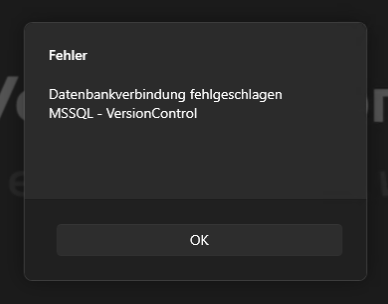
Die Kommunikation über die Ports 1433 (TCP) und 3456 (TCP) muss möglich sein, und darf nicht von der Firewall blockiert werden.
Entsprechende Einträge in der Windows Firewall (Inbound Rule) sollten vorliegen. Beim Einsatz von 3rd Party Software ist die Freigabe entsprechend zu konfigurieren.
Des Weiteren muss der Benutzer/Entwickler für eine Verbindung mit der Versionsverwaltungsdatenbank berechtigt sein. Hier ist das AD-Konto des angemeldeten Windows-Benutzers relevant.